位于键盘左下角的Windows键是通往Windows操作系统的网关。它会显示“开始”菜单,使您可以轻松访问重要的应用程序和文件,但它也可以用作其他快速访问键盘快捷键 的一部分,以节省时间并提高生产率。
Windows键盘键断裂时,您将没有最基本的工具之一。除非您要取消学习大部分Windows基本技能 ,否则,您需要修复损坏的键盘键。有几种方法可以执行此操作,因此可以为您提供帮助。

检查键盘是否损坏
在执行其他任何操作之前,应检查键盘是否有物理损坏。首先查看Windows按键本身-感觉像其他按键一样富有弹性,还是感觉下面有灰尘或碎屑?如果有,请尝试清洁它。
您可以删除密钥本身来执行此操作,但是在尝试执行此操作之前,请先阅读手册,以确保可以不损坏密钥本身。

您还应该整体上看一下键盘。例如,有线键盘上的导线损坏可能足以阻止部分或全部按键正常工作。您的设备上可能还存在一些无法检测到的问题,而您根本无法通过视觉检查来检测到该问题。
如果键盘上的其他键也不再起作用,则可能会如此。如果您在钥匙上洒了一杯酒 ,这足以破坏键盘。如果是这种情况,请检查设备保修或寻求第三方维修。
In_content_1全部:[300x250] / dfp:[640x360]->尝试其他键盘
如果您确信自己的键盘没有(或不应该)损坏,那么您需要检验理论。做到这一点的一种好方法是使用备用键盘来测试该设备上的Windows键。
此测试使您可以查看Windows本身是否是问题所在。如果软件问题导致Windows密钥停止响应(例如,由于文件损坏或恶意软件感染 引起的),则Windows密钥在任一设备上均不起作用。
但是,如果备用键盘确实可以工作,那么您可以排除软件问题。在执行此操作之前,请研究键盘型号并确定是否有其他人报告的其他问题可以帮助您缩小问题的范围。
检查Windows系统和文件完整性
当Windows处于完美的工作状态时,您无需担心密钥损坏。但是,如果无法正常工作,则任何数量的文件丢失或进程丢失都会使大多数基本功能(例如Windows键盘键)无法正常工作。
测试是否存在这种情况的一种好方法是使用Windows PowerShell 检查Windows系统和文件的完整性。您可以使用系统文件检查器(sfc)工具快速修复损坏的Windows文件 。

系统文件检查器工具完成扫描后,可以运行检查磁盘工具(chkdsk) strong> 来检查和修复Windows文件系统错误。

一旦您的PC重新启动,扫描就会开始。驱动器上的任何可能影响Windows性能的问题都应自动修复。
禁用Windows筛选器键
其中一个更有用的Windows 10辅助功能 是为可能意外按下按键的用户过滤掉不必要的按键的功能。不幸的是,此功能可能会为不需要的人意外启用,从而导致Windows忽略Windows键本身的按下。
您可以在键盘


检查无线键盘上的电池电量
如果您使用的是无线键盘,那么您应该已经有规律地安排其充电了。如果您的键盘按键停止工作 使用无线键盘,则您可能需要检查它是否有足够的电池电量来注册正确的按键。
如何检查此方法会有所不同,具体取决于您拥有的设备。某些无线键盘可能在产品本身上带有电池指示灯,或者您可能需要制造商的第三方应用程序来检查设备是否已充足电。
如果无法检查,则请留下设备会充电几个小时,然后再次使用键盘。除非电池或产品本身存在问题,需要制造商的额外支持以进行故障排除或维修,否则这应该为键盘留出足够的时间来使键盘具有足够的电荷才能开始工作。
使用第三方软件切换Windows键
如果这些方法不能解决Windows中损坏的键盘键,则可能需要考虑更换键盘。但是,在执行此操作之前,您可以使用第三方软件将损坏的Windows密钥切换为另一个有效的密钥。
您可能会发现设备上的其他密钥未被使用,例如右Ctrl键。您可以使用夏普键 重新映射此键 ,该实用程序旨在快速允许您将一个键切换为另一个。
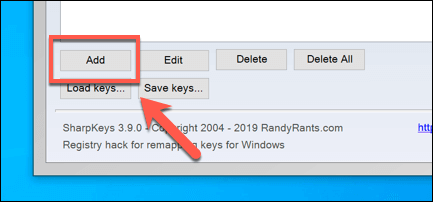

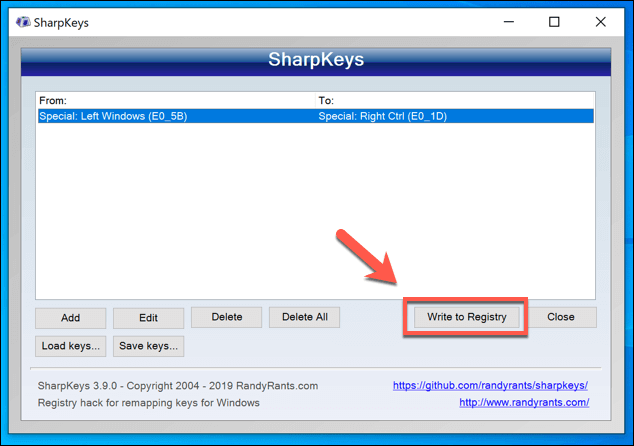
解决Windows键盘问题
在Windows中,键盘损坏的原因可能是难以解决,但您应该能够使用上面列出的方法之一解决问题。在第一种情况下,检查电池电量并实际检查键盘可以解决此问题,但也不要忘记拔下插头并将其重新插入以重新注册设备。
一旦键盘正在工作 ,您可以按照设计的方式开始使用Windows。 Windows 10中大多数有用的键盘快捷键 都使用Windows密钥,包括快速截图 并将其保存到文件中的功能。在下面的注释中让我们知道您的Windows键盘提示。